极速PE官网 > 帮助中心 >
深度技术win10安装步骤
作者:pe系统 2016-11-22
电脑系统变得疲惫不堪,经常出现故障,中毒了?还是深度技术win10操作系统出现问题了?不管是那种问题,现在大家都只有使用深度技术win10安装步骤的方法来解决了,但是深度技术win10安装步骤一直是电脑小白心中的难题,今天系统之家小编就抱着解惑的态度为大家介绍最简单的安装win10正式版下载方法吧。
1、将u深度u盘启动盘连接至电脑,重启等待出现开机画面,接下来会进入安装,如下图所示:
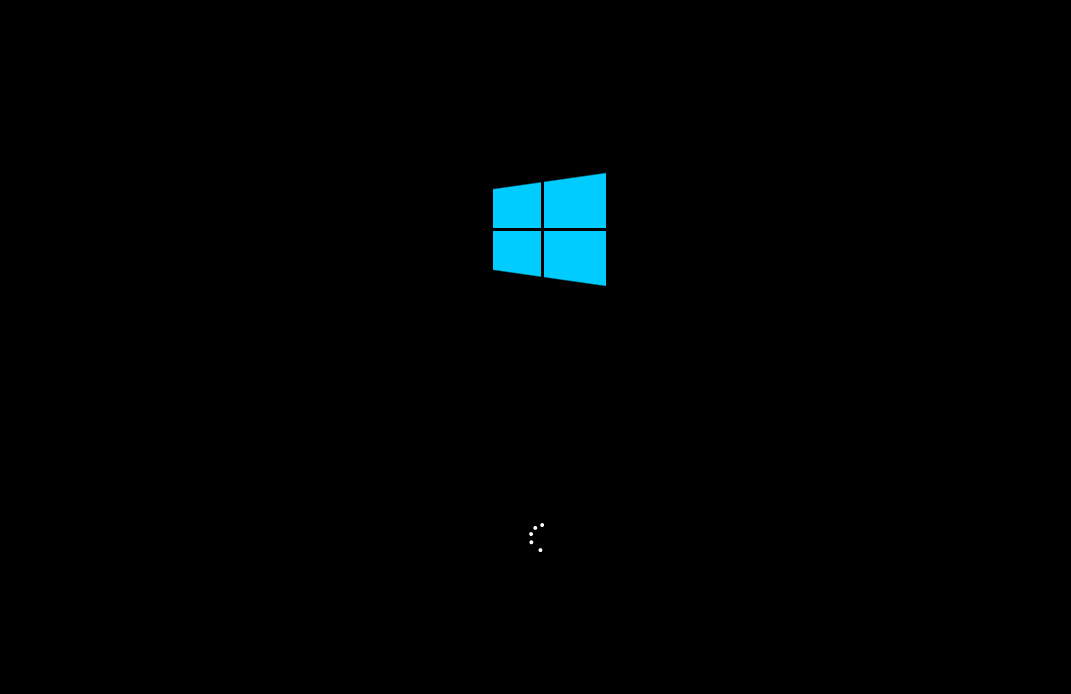
2、选择好输入语言和其他首选项后,点击“下一步”,如下图所示:

3、 在弹出的画面中,点击“现在安装”,如下图所示:
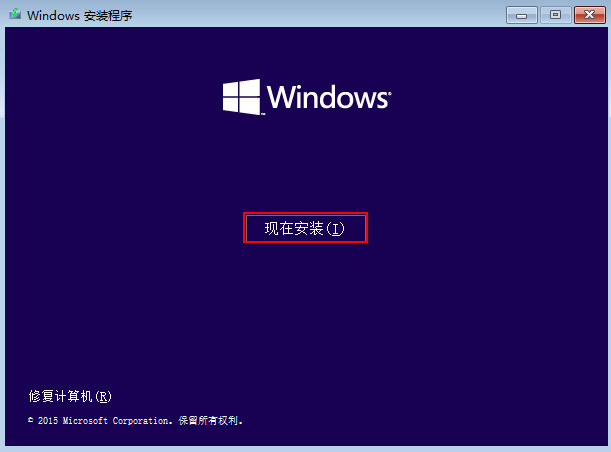
4、接着看到安装程序正在启动,如下图所示:
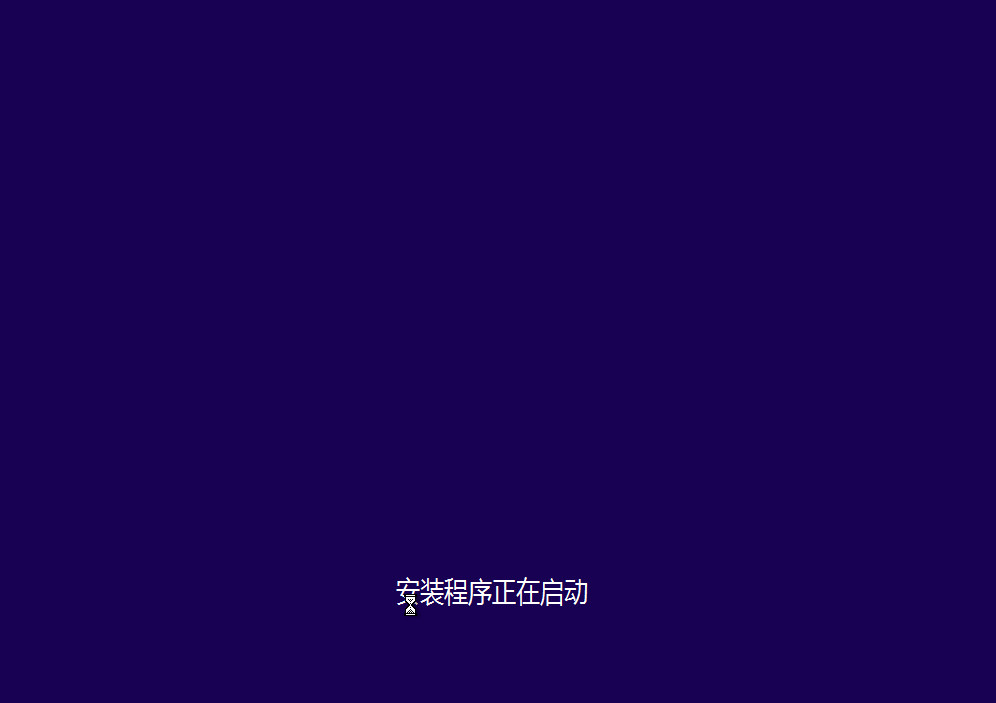
5、在输入产品密钥以激活windows界面中,直接选择“跳过”,如下图所示:
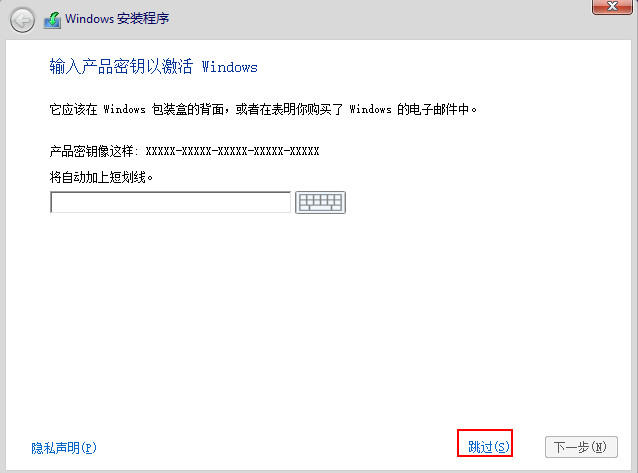
6、在许可条款中,选择“我接受许可条款”,然后点击下一步,如下图所示:
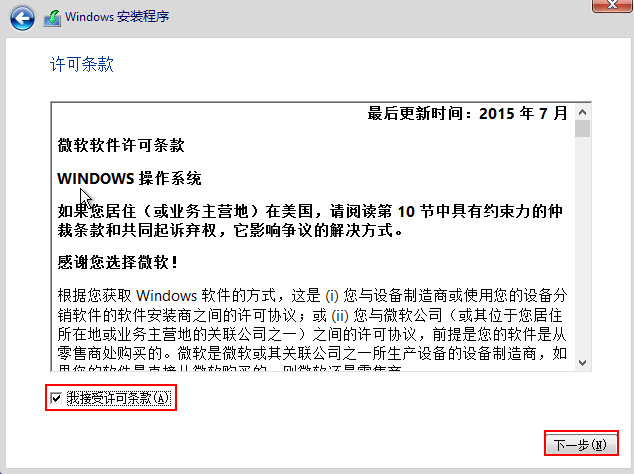
7、在安装类型中选择“自定义:仅安装windows(高级)(C)”如下图所示:
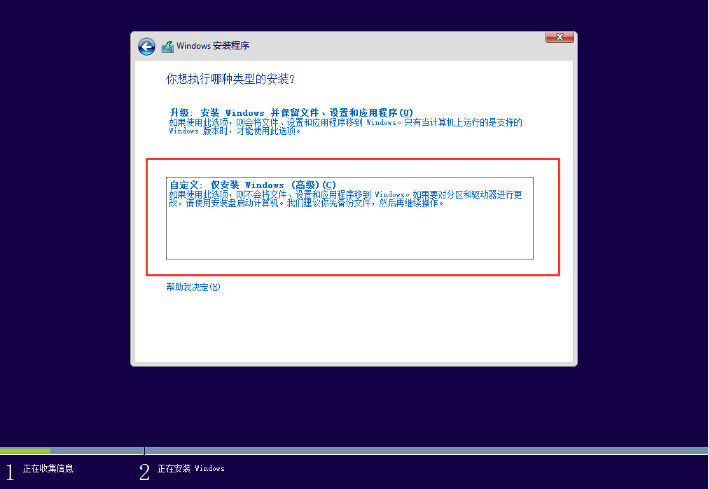
8、将图中的系统分区“删除”,然后点击下一步,在弹出的窗口点击“确定”按钮,如下图所示:
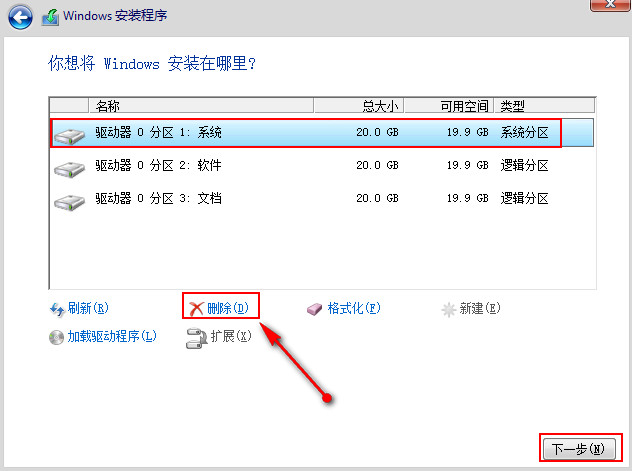
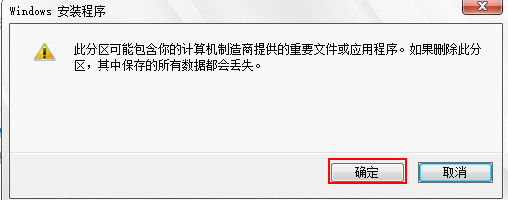
9、接着新建分区,点击下一步,在弹出窗口直接点击“确定”按钮,如下图所示:

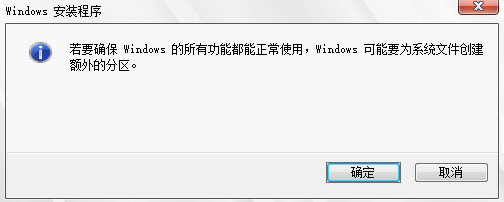
10、随后选择要安装的位置,点击下一步,如下图所示:
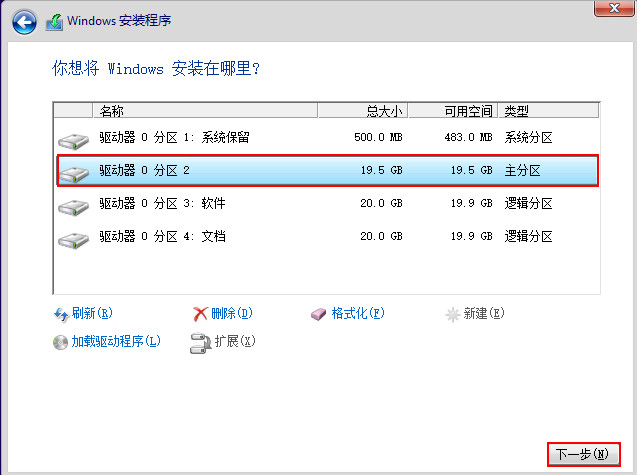
11、这时我们可以看到安装程序正在进行安装,如下图所示:
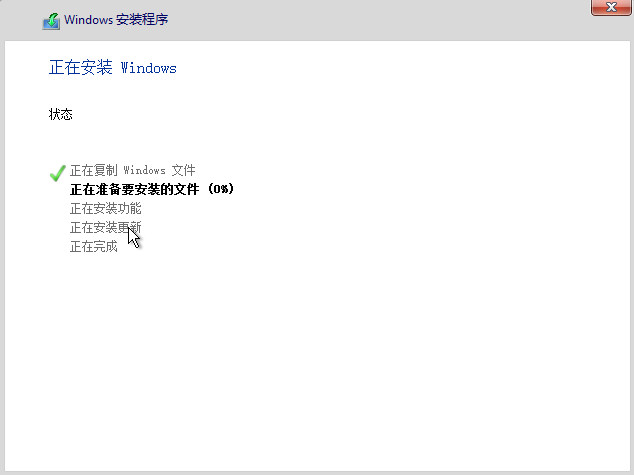
12、等待几分钟后跳出输入产品密钥的界面,点击下方的“以后再说”,然后选择下一步,如下图所示:
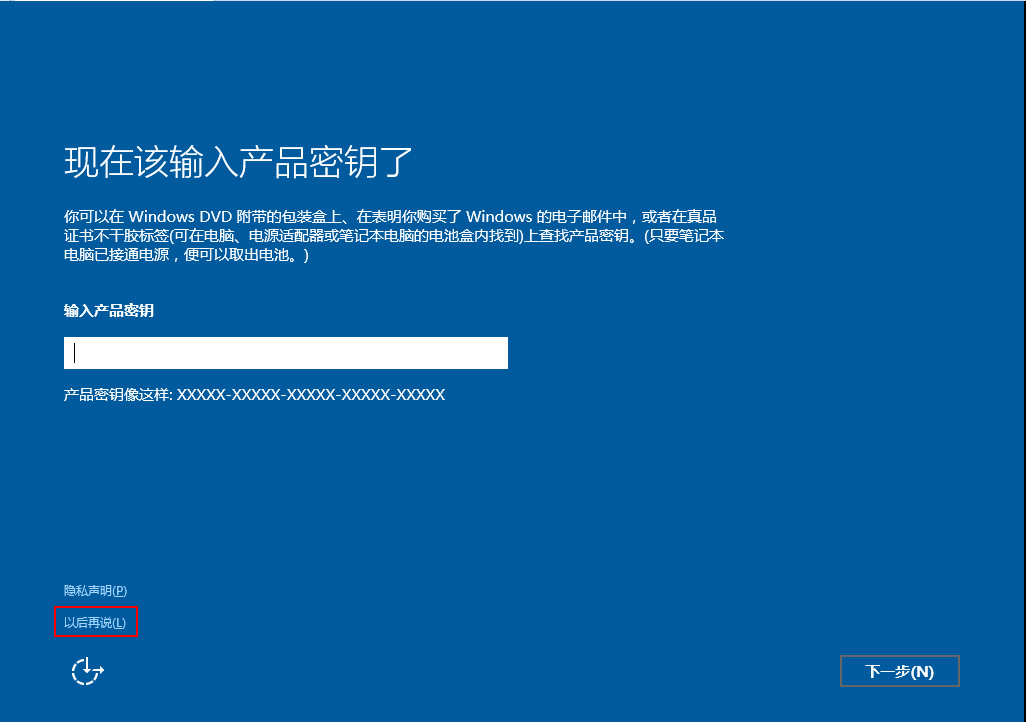
13、接着在快速上手的窗口中,选择“使用快速设置”,如下图所示:
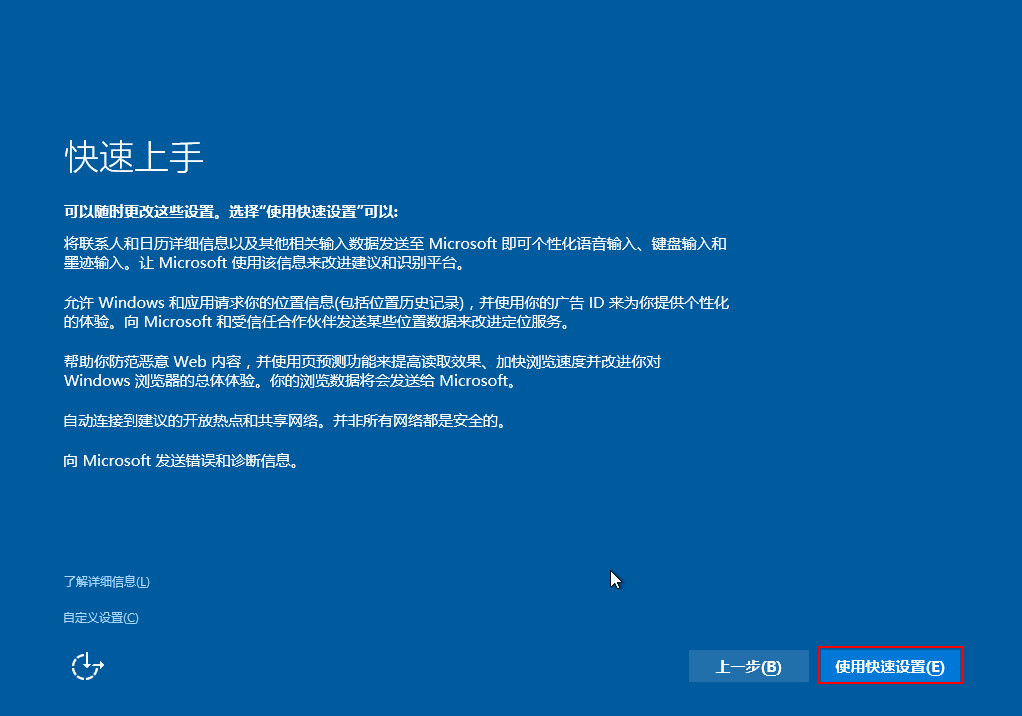
14、在为这台电脑创建一个帐户界面中,选择自已喜欢的用户名,然后点击下一步,如下图所示:
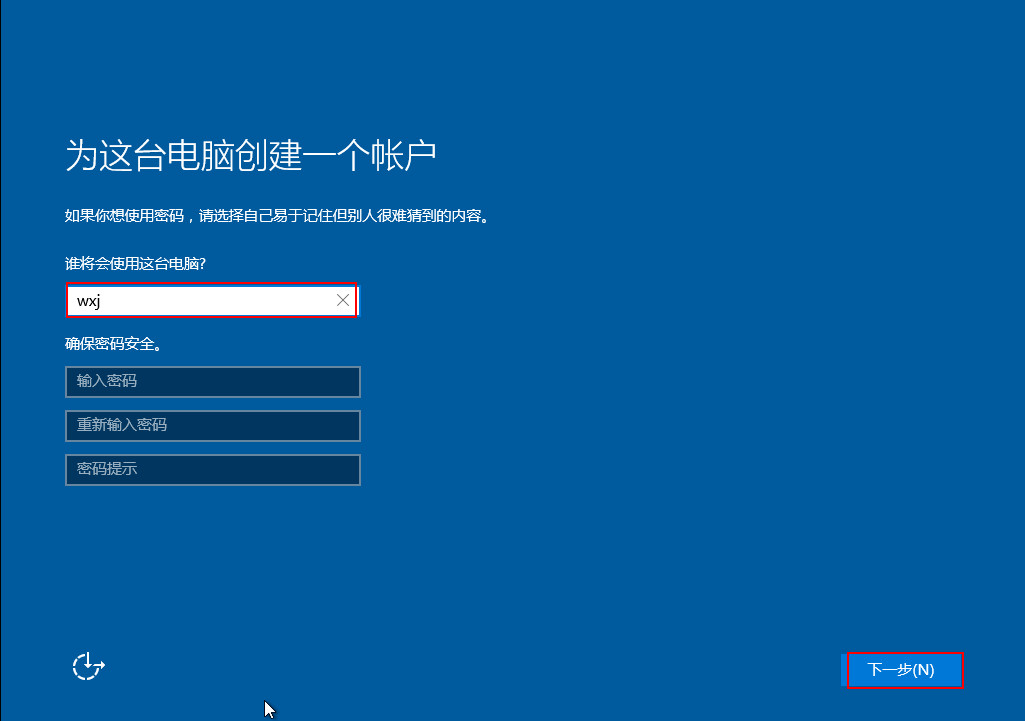
以上就是小编为大家带来的深度技术win10安装步骤了,大家都已经了解了吗?安装系统的方法基本上都是大同小异,大家只要按照小编的步骤来操作就可以,只要简单的几步就可以成功的操作。
摘要:现在大家都只有使用深度技术win10安装步骤的方法来解决了,但是深度技术win10安装步骤一直是电脑小白心中的难题,今天小编就为大家介绍最简单最适合电脑小白的安装方法吧.....
